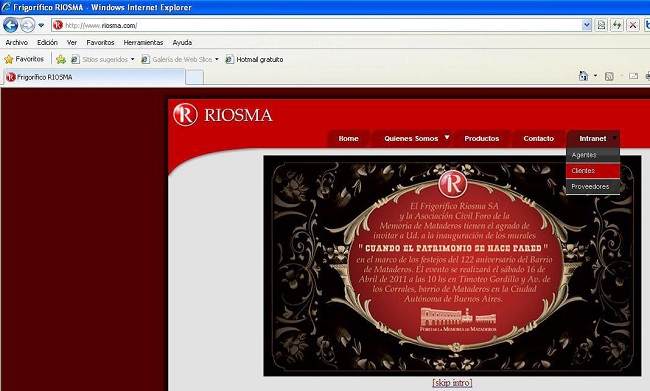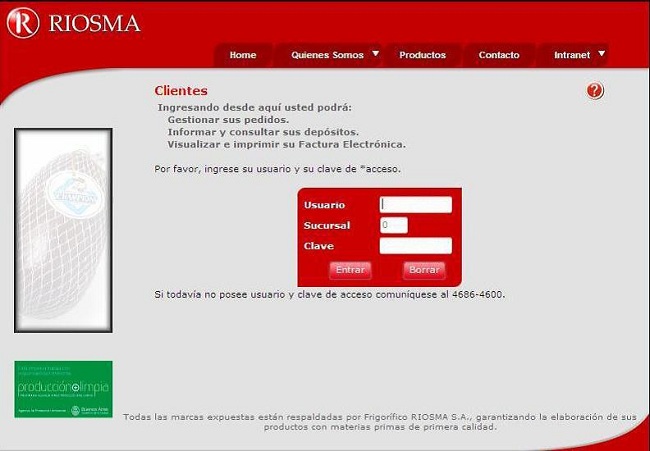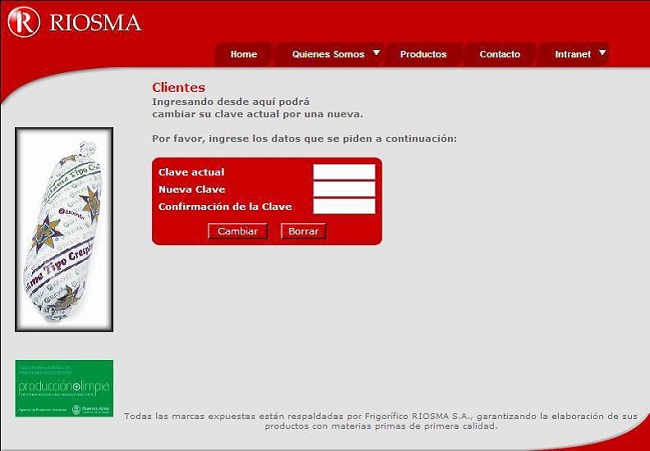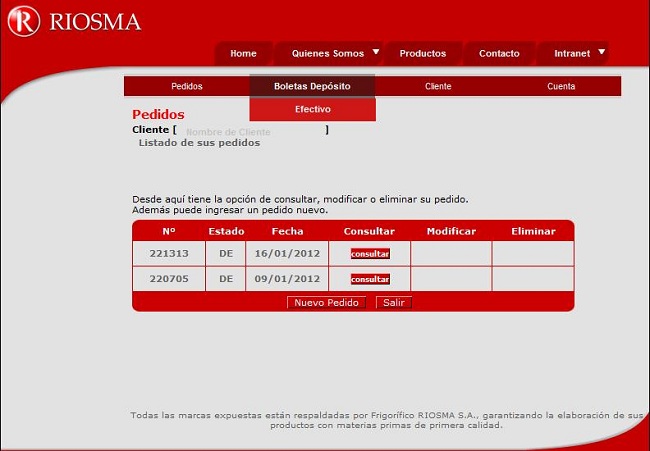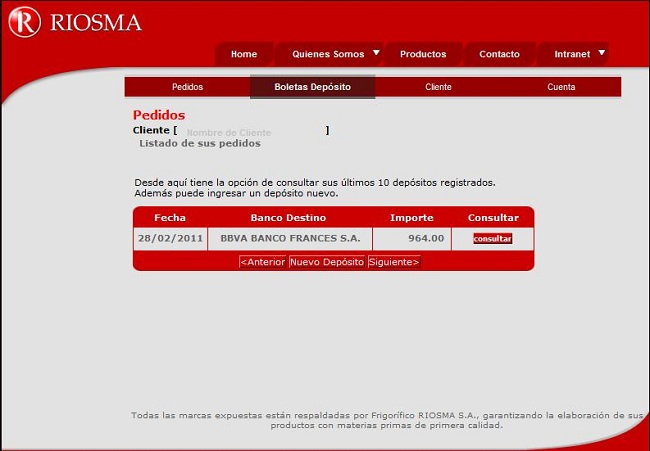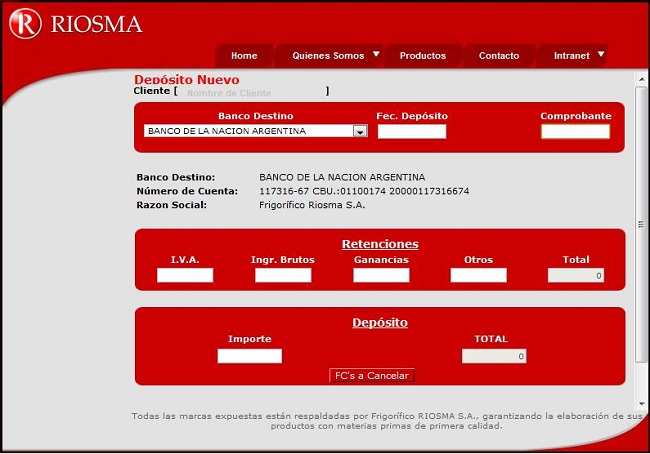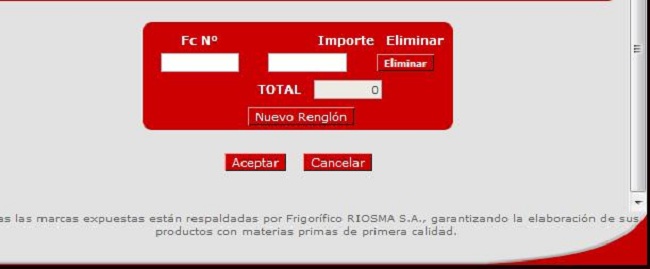- Ingresar al sitio web www.riosma.com
Seleccionar la opción Clientes, dentro del menú INTRANET como lo muestra la
imagen a continuación
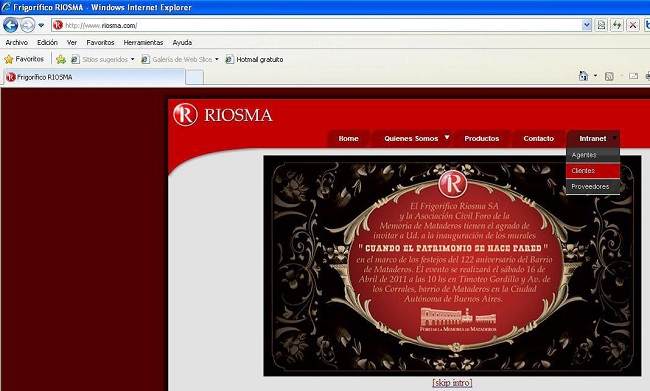
- Ingresar con su nombre de usuario y contraseña
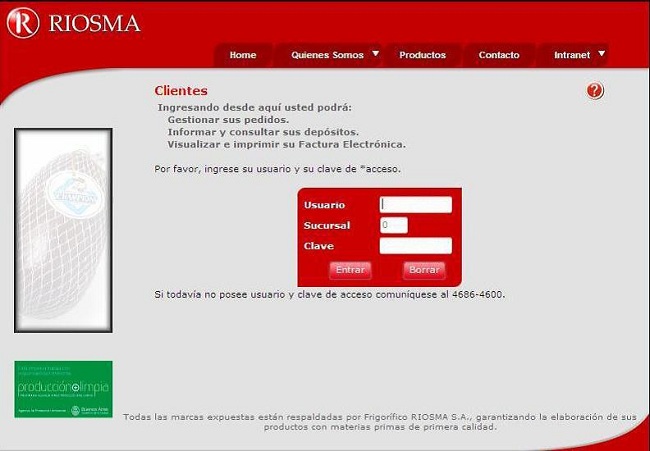
- El nombre de usuario se corresponde con el número de cliente. El mismo lo puede conocer consultando facturas anteriores.
- La clave se corresponde con el nombre de usuario para el primer ingreso.
- Si es la primera vez que se ingresa en la Web, se le solicitara el cambio de clave como
se muestra a continuación.
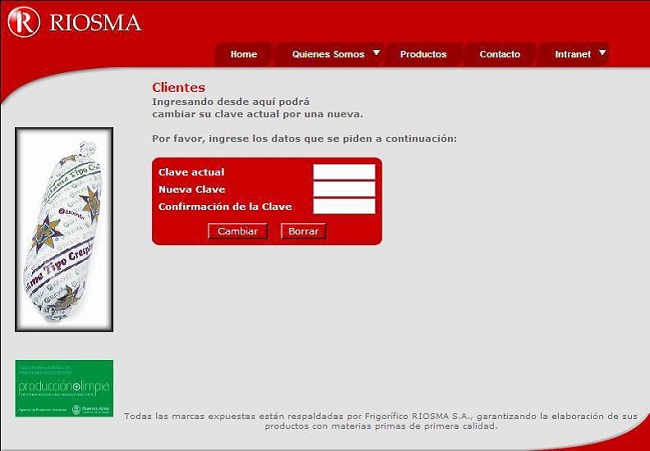
- Se deberán ingresar los siguientes datos
- Clave actual: numero de cliente
- Nueva clave: nueva clave elegida para futuros ingresos al sitio web
- Confirmación de la clave: Nueva Clave
- Seleccionar la opción Boletas de Depósito y luego la opción Efectivo
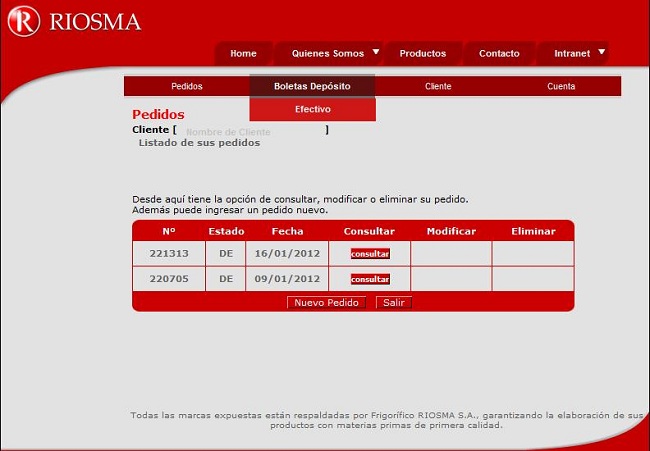
- En la siguiente pantalla podremos consultar los depósitos ya generados, o crear uno nuevo.
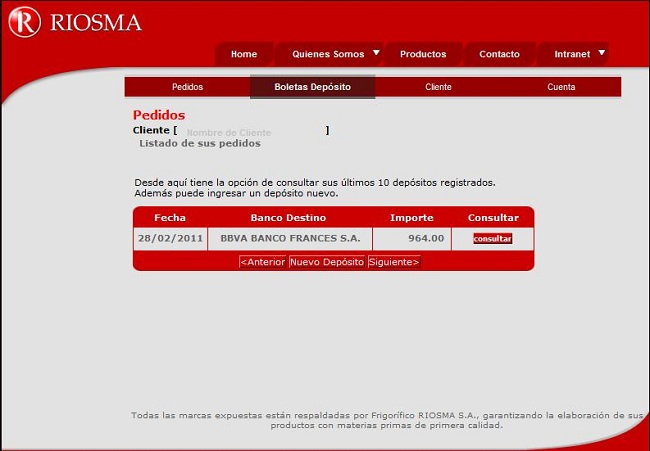
- Para crear un nuevo depósito debemos hacer seleccionar la opción "Nuevo Depósito"
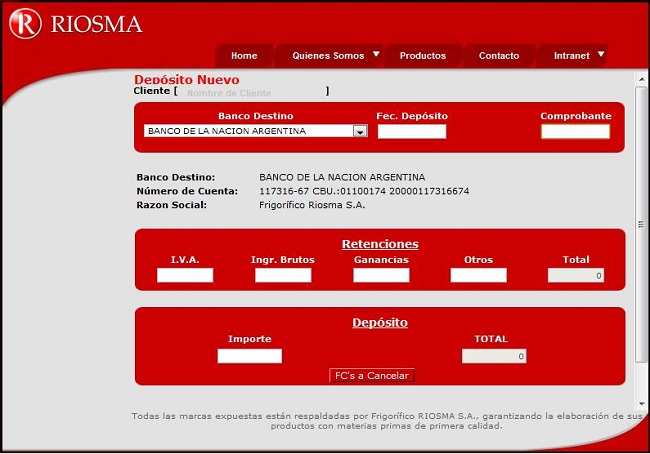
- Datos a completar para nuevo depósito:
- Banco Destino: Seleccionamos el banco en el cual realizamos el depósito
- Fec. Depósito: Selecciono la fecha del depósito
- Comprobante: Ingreso el número de comprobante
- En caso de tener retenciones se debe ingresar los montos según corresponda
(Observación= Total se refiere al total de retenciones)
- Cargamos el importe total del depósito
- Comprobante: Ingreso el número de comprobante
- Comprobante: Ingreso el número de comprobante
- Luego de ingresar los datos debemos seleccionar las facturar a cancelar con ese depósito.
Para esto debemos presionar el botón FC's a Cancelar, el que nos despliegara el siguiente combo
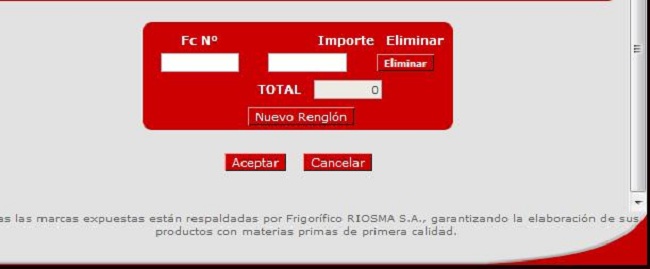
- FC N°: Numero de la factura a cancelar
Importe: Importe a descontar de la factura elegida
- En el caso de cancelar varias facturas con un mismo depósito se deberá hacer click en el botón Nuevo Renglon.
- Finalmente e deberá seleccionar el botón Aceptar.
|